Зміст

При першому підключенні принтера HP laserjet 1012 користувачеві слід не тільки правильно вставити кабелі і запустити сам пристрій, після всього цього буде потрібно завантажити відповідні драйвери, які і забезпечать коректне функціонування обладнання. Здійснити це можна різними способами і саме про них ми хочемо поговорити далі.
Шукаємо і встановлюємо драйвери для принтера HP LaserJet 1012
Принтер HP LaserJet 1012 & 8212; досить старий пристрій, але виробнича компанія все ще підтримує його, тому дозволяє отримати драйвери офіційними методами. Для цього можна використовувати і диск, який йде в комплекті. Тоді до зазначених нижче інструкцій не доведеться звертатися зовсім. Досить буде вставити накопичувач і запустити виконуваний файл, слідуючи відобразилися інструкцій, щоб успішно впоратися з поставленим завданням. Якщо так зробити не виходить, переходите до методів, що розглядаються нижче.
Спосіб 1: Офіційний веб-сайт HP
Офіційний сайт виробника принтера &8212; кращий метод отримати необхідні файли безпечно і з упевненістю в їх коректному функціонуванні. Саме тому ми і поставили даний варіант на перше місце. Його складність полягає лише в тому, що всі дії доведеться здійснювати вручну, втім, це не займе багато часу, а виглядає так:
- Перейдіть по розташованої вище посиланням, щоб опинитися на головній сторінці підтримки HP. Тут вас цікавить розділ &171; ПЗ і драйвери&187; .
- Відкриється сторінка визначення продукції. На ній просто клікніть по значку &171;Принтер&187; .
- Відобразиться форма під назвою &171; визначте назву вашого продукту&187; . У ній використовуйте окреме поле, вказавши там номер принтера, а потім клікніть по з'явився збігу.
- Іноді операційна система виявляється некоректно, тому перед початком скачування рекомендується переконатися в правильності цієї характеристики. Якщо обраний варіант вас не влаштовує, клацніть по виділеної написи &171;виберіть іншу ОС&187; .
- Через таблицю змініть операційну систему. Враховуйте при цьому не тільки збірку, але і розрядність.
- Після цього можна розгорнути список з доступними драйверами.
- Знайдіть останню версію програмного забезпечення та натисніть на&171; завантажити & 187; .
- Чекайте завершення скачування архіву, а потім розпакуйте його і запустіть знаходиться там EXE-файл, щоб почати інсталяцію.
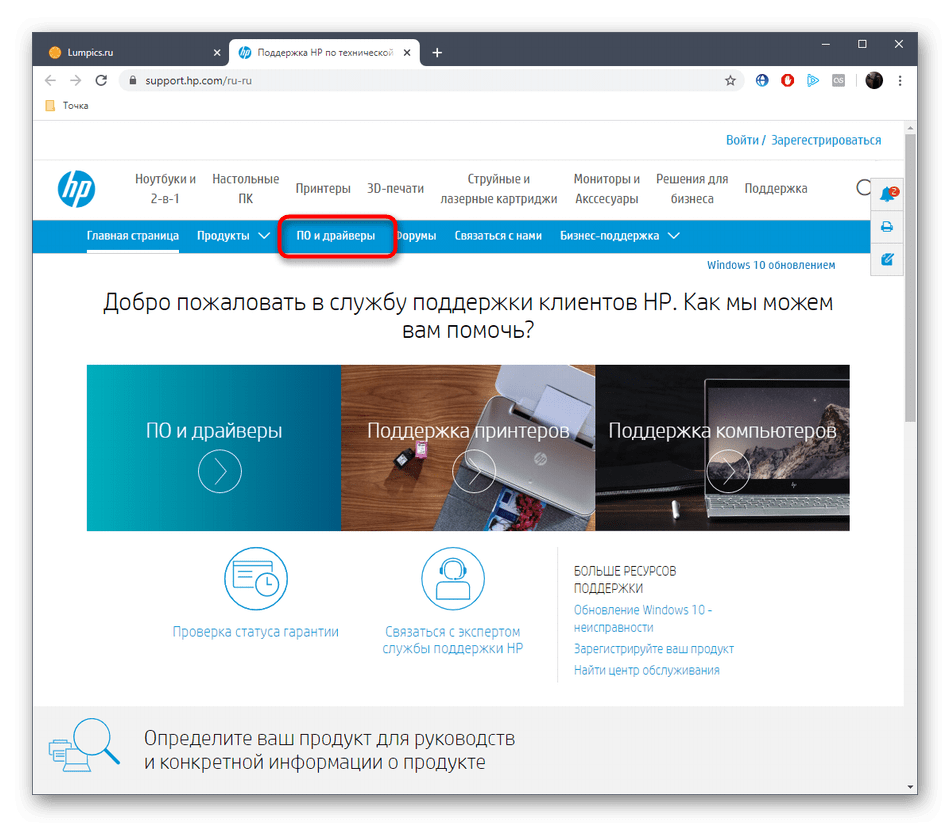
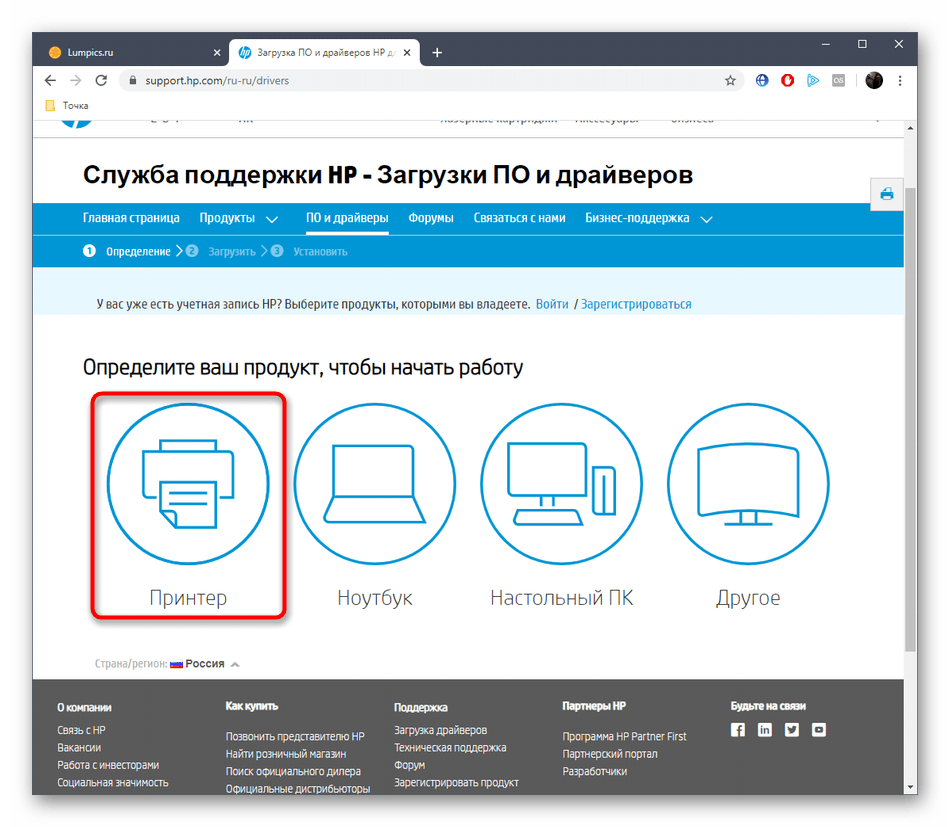
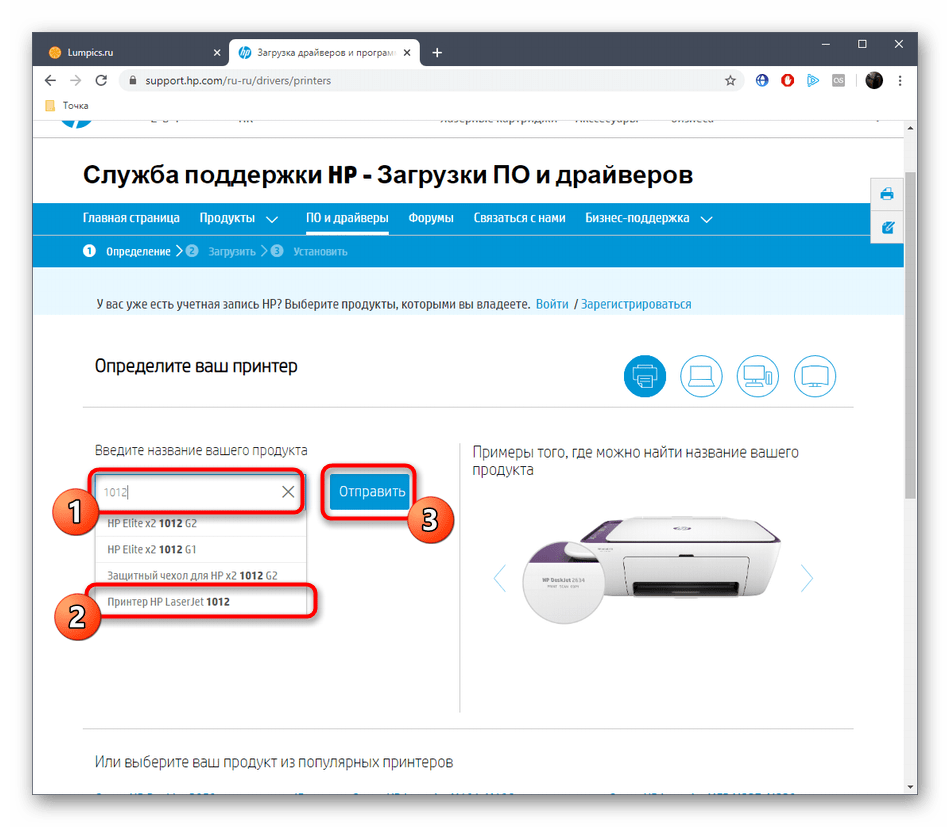
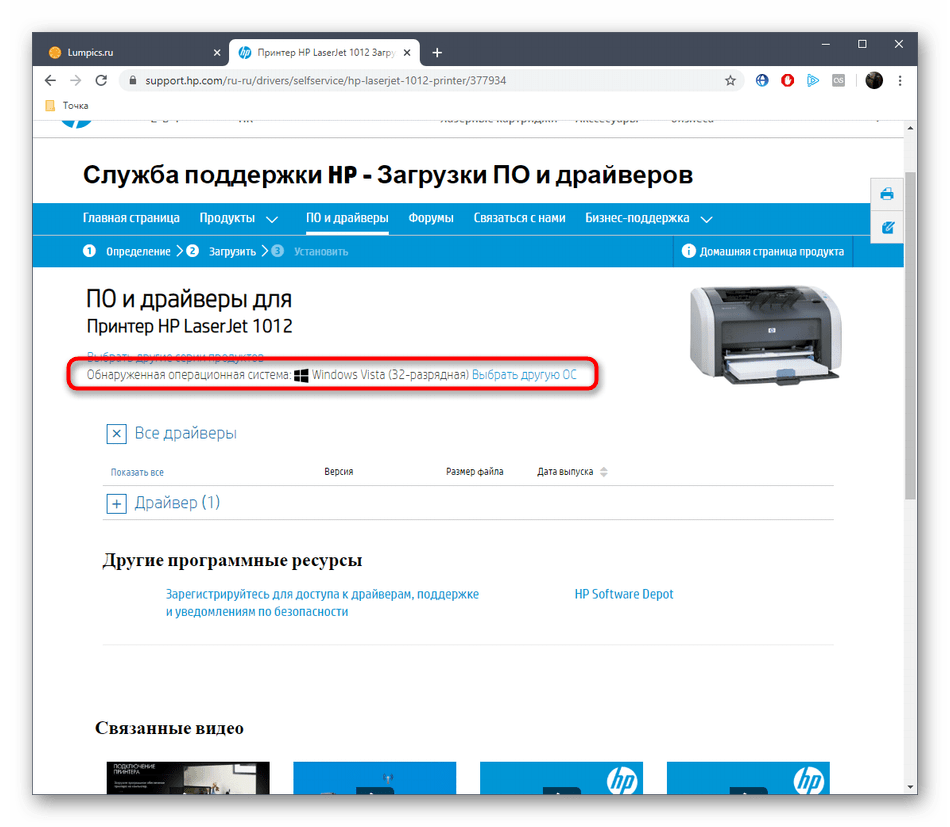
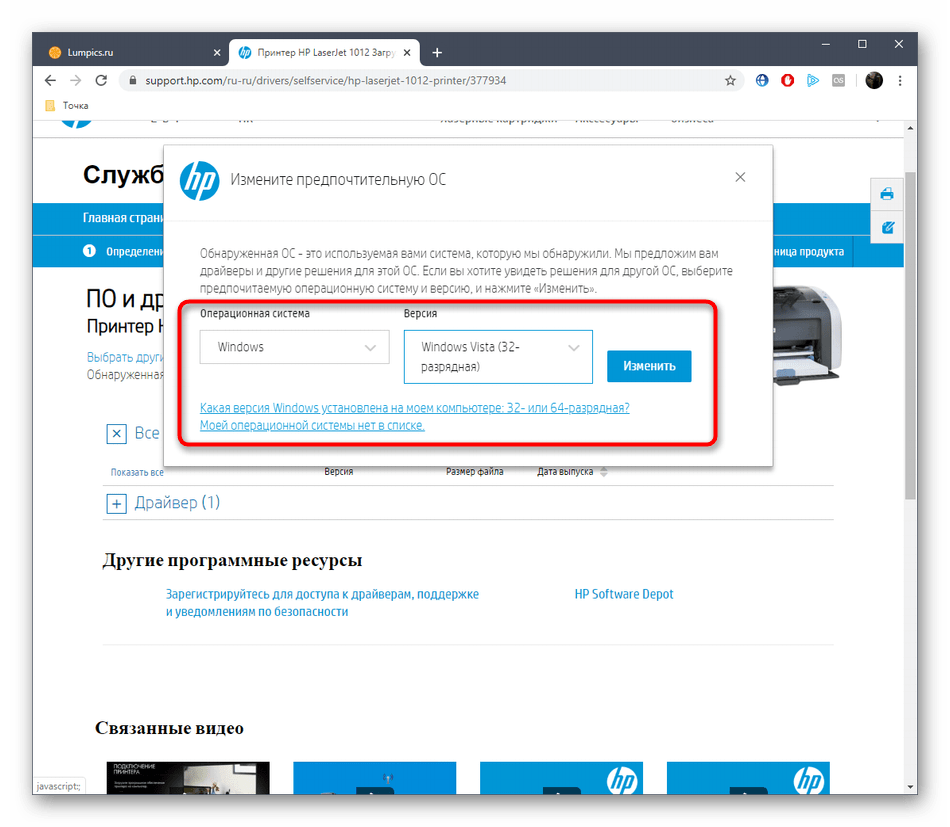
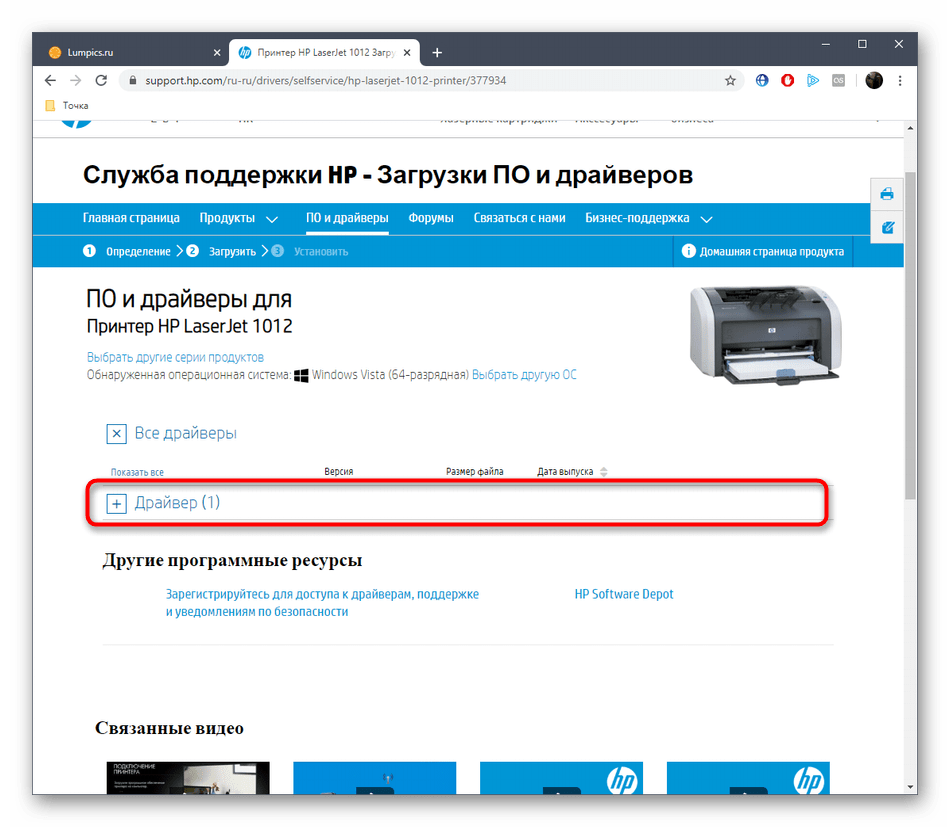
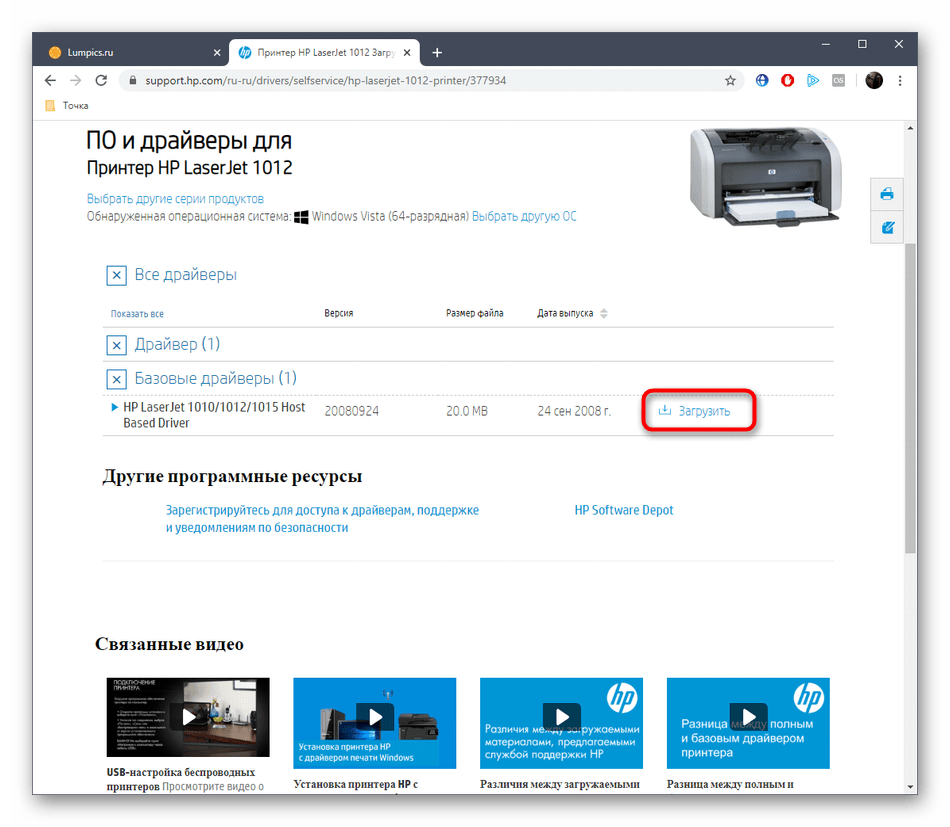
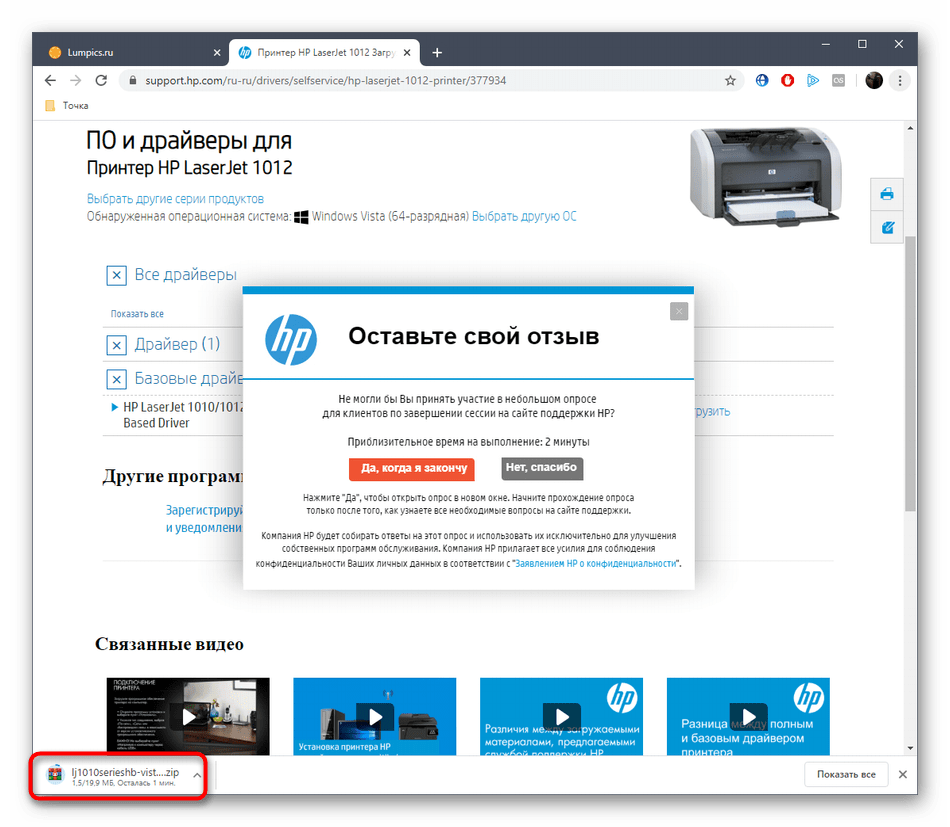
Після закінчення установки можна не перезавантажувати комп'ютер, оскільки всі зміни вступлять в силу відразу ж, але обов'язково слід перепідключити принтер, щоб тепер він виявився коректно і можна було приступати до друку.
Спосіб 2: фірмова утиліта від HP
Цей метод підійде тим користувачам, хто не бажає самостійно підбирати і завантажувати файли з офіційного сайту або ж має інше обладнання від цієї ж компанії, для якого може знадобитися підтримка. В якості альтернативи першому методу ми пропонуємо використовувати HP Support Assistant & 8212; фірмову утиліту, яка стежить за станом підключених пристроїв і дозволяє перевіряти наявність оновлень.
- Перейдіть на сторінку для скачування HP Support Assistant і клацніть по відповідній кнопці, щоб почати цей процес.
- Почнеться завантаження виконуваного об'єкта. Після Вам необхідно запустити його через браузер або директорію, в яку був поміщений файл.
- При запуску нового вікна ознайомтеся з представленою інформацією і натисніть на &171;Next&187; , щоб перейти до наступного кроку.
- Відзначте маркером пункт &171;I accept the terms in the license agreement&187; , щоб підтвердити Ліцензійну угоду.
- Очікуйте закінчення вилучення файлів програми.
- Після цього інсталяція HP Support Assistant почнеться автоматично.
- Запуск теж буде проведений після завершення установки. У головному вікні під написом &171;Мої пристрої&187; потрібно натиснути на & 171; перевірити наявність оновлень і повідомлень&187; .
- Ця операція вимагає активного підключення до мережі і займе кілька хвилин.
- Виявлені драйвери можна додати через розділ & 171; оновлення&187; .
- Тут відзначте всі пункти галочкою і клацніть по кнопці &171;Download and install&187; .
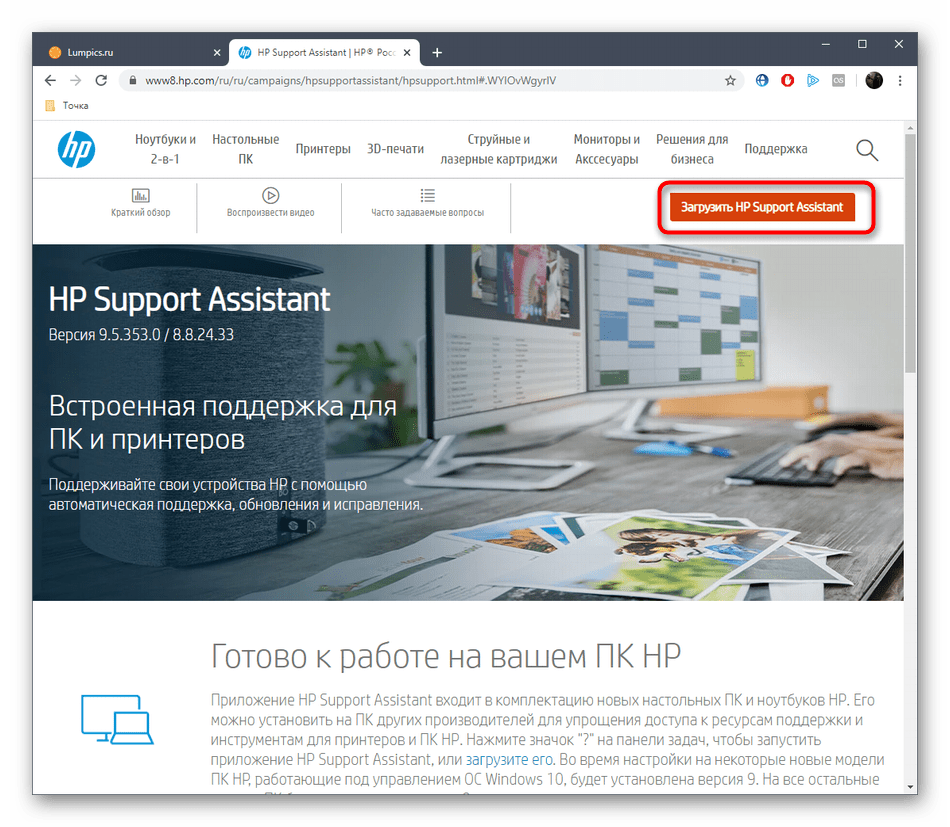
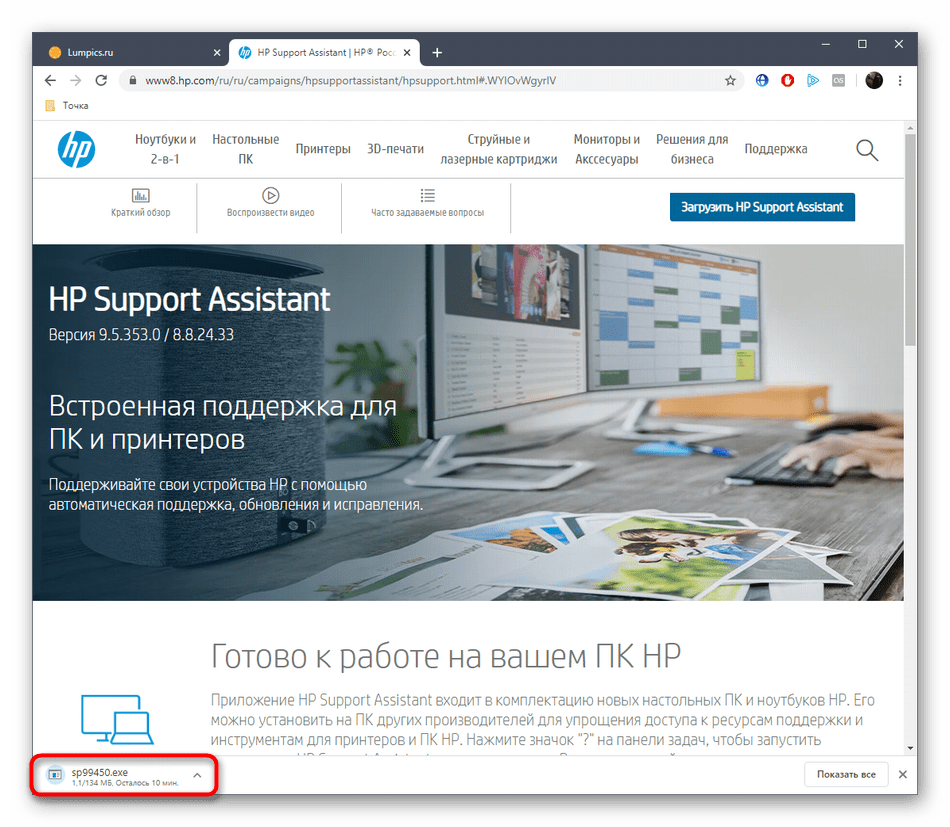
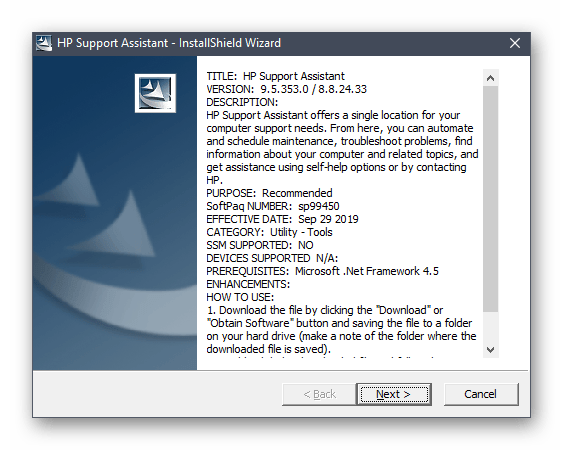
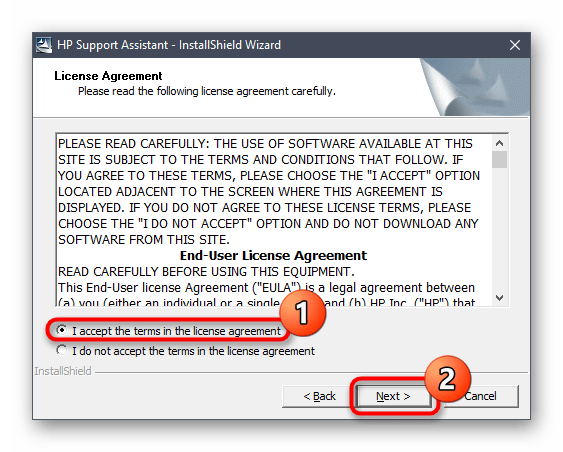
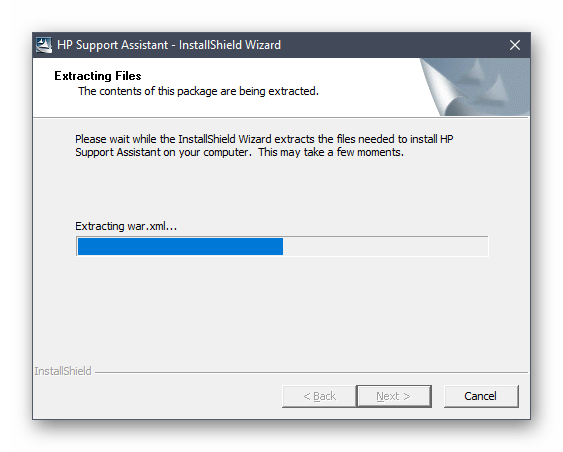
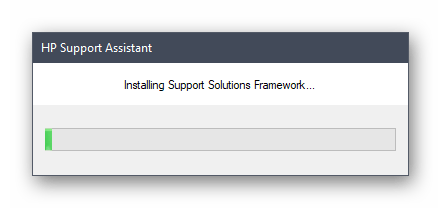
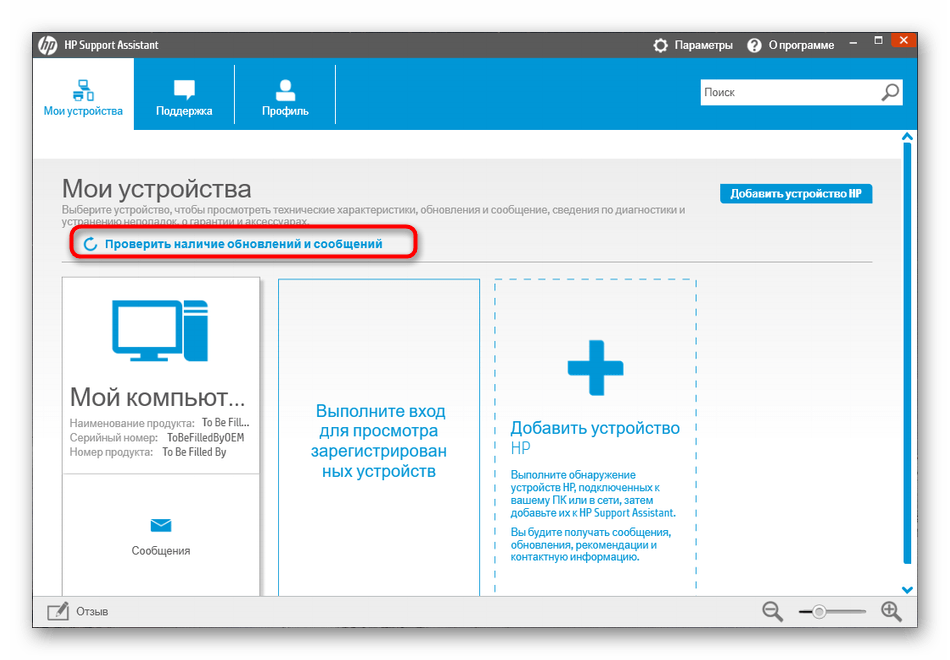
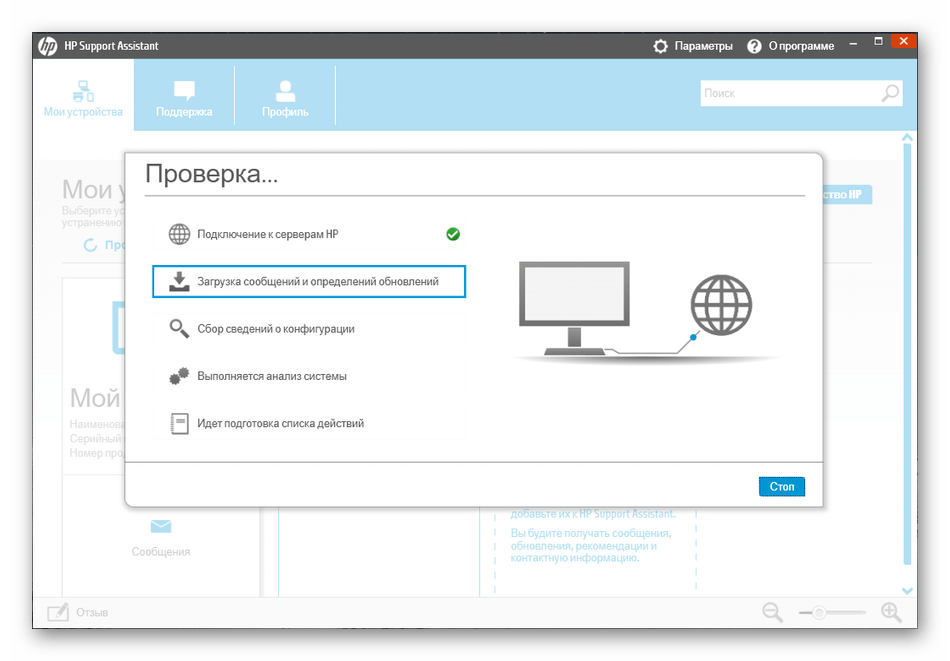
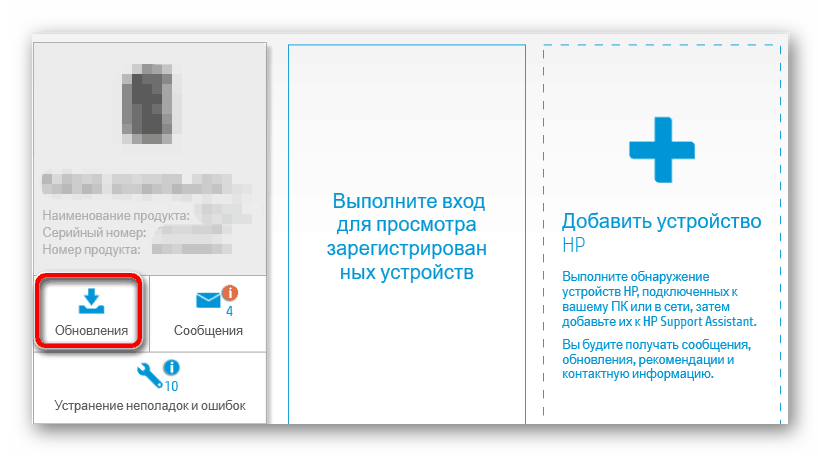
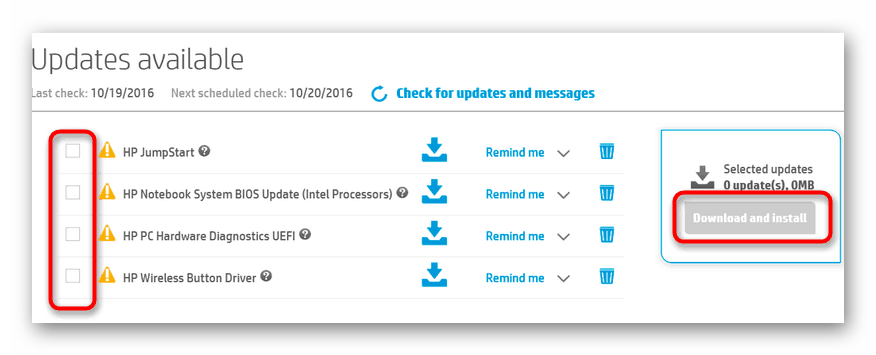
Тепер можна сміливо переходити до перевірки друку, щоб переконатися в коректності роботи встановленого драйвера. Враховуйте, що HP Support Assistant буде функціонувати у фоновому режимі і час від часу перевіряти оновлень для встановленої фірмової продукції. При бажанні вимкніть цю опцію через глобальні настройки по.
Спосіб 3: Програми для інсталяції драйверів
Якщо перші два методи вам не підійшли, радимо звернути увагу на сторонні інструменти, чия основна функціональність зосереджена на пошуку та інсталяції драйверів для вбудованих комплектуючих і периферії. Звичайно, з HP LaserJet 1012 ці програми теж повинні працювати справно, оскільки цей принтер підключається через USB і не має ніяких особливостей. На нашому сайті є окрема стаття, автор якої описав процес взаємодії з таким софтом на прикладі DriverPack Solution . Використовуйте цей посібник, якщо ви вперше стикаєтесь із виконанням завдання.
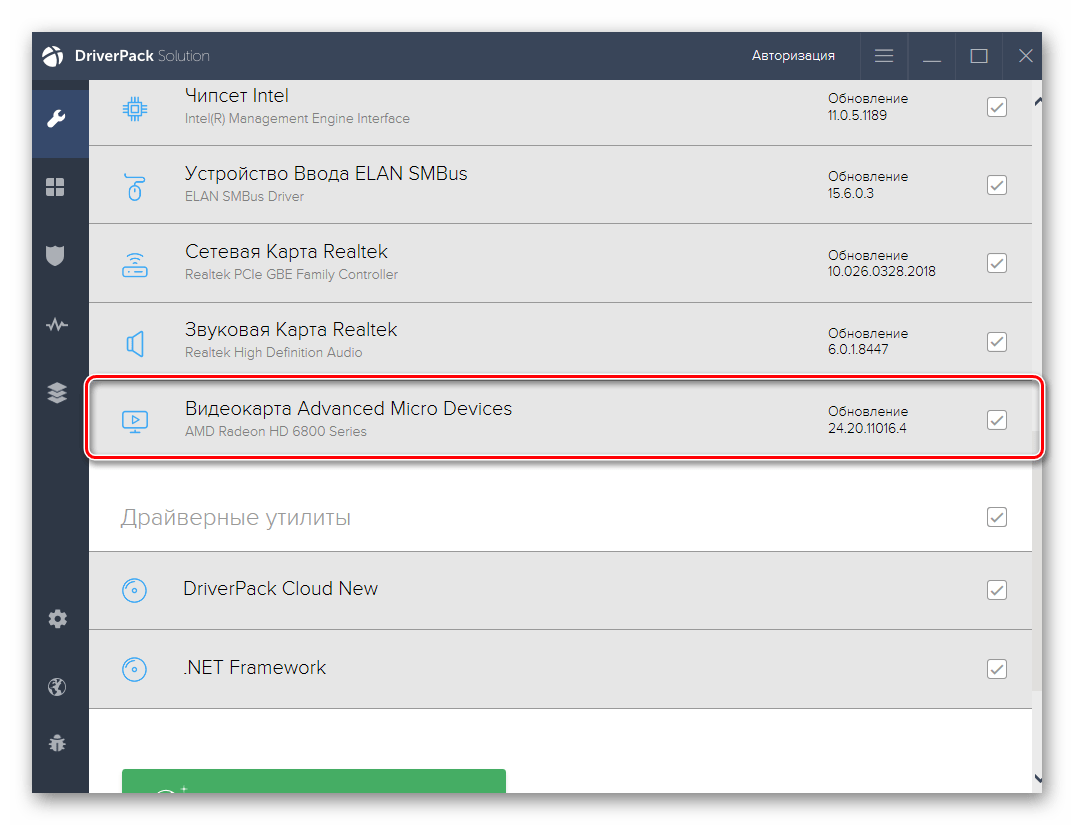
Читайте також: встановлення драйверів через DriverPack Solution
Додатково відзначимо, що DriverPack &8212; далеко не єдине рішення, відповідне тематиці сьогоднішньої статті, тому дізнайтеся про аналоги, якщо цей софт виявився невідповідним. Розібратися з цим теж допоможе окремий матеріал на нашому сайті, ознайомитися з яким можна, перейшовши за вказаною нижче посиланням.
Детальніше: найкращі програми для встановлення драйверів
Спосіб 4: унікальний ідентифікатор принтера
Абсолютно кожен принтер від будь-якої компанії, включаючи HP laserjet 1012, має власний ідентифікатор, без якого виявлення пристрою операційною системою стає неможливим. Цей же ID задіяний різними програмами, що дозволяють виводити документи на друк або здійснювати налаштування обладнання. Ми пропонуємо задіяти цей номер для пошуку і скачування драйвера через спеціальний веб-сервер. Цей варіант дозволяє зі стовідсотковою гарантією відшукати сумісні файли. Що стосується самого ID у розглянутого продукту, то він виглядає так:
USB\VID_03F0&PID_0D17
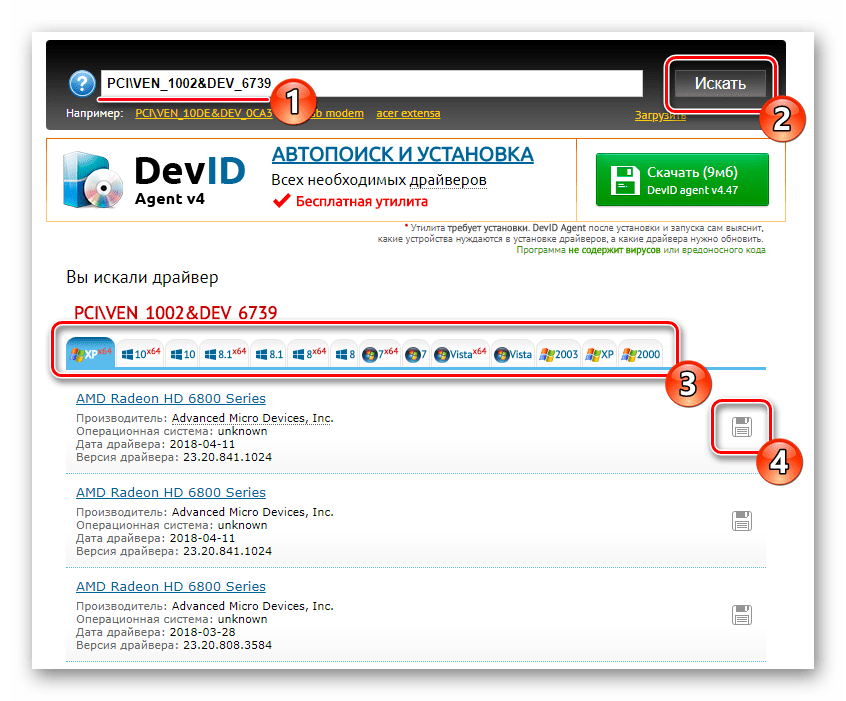
За інформацією, яка відноситься до взаємодії зі згаданими веб-ресурсами, радимо звернутися до окремої статті на нашому сайті, клікнувши по розташованому далі заголовку. Автор на прикладі найпопулярніших сайтів максимально детально описав досягнення мети.
Детальніше: як знайти драйвер по ID
Спосіб 5: опція в&171; диспетчері пристроїв & 187;
Останній метод, описаний в сьогоднішньому матеріалі, полягає у використанні вбудованої опції Windows, що розташувалася в меню & 171; Диспетчер пристроїв & 187; . Вона дозволяє за допомогою фірмових сховищ Microsoft відшукати і завантажити файли для старого обладнання, до якого і відноситься HP laserjet 1012. Особливо актуальним цей метод здасться власникам Віндовс 10, а проводиться він так:
- Клацніть по кнопці & 171; Пуск & 187; правою кнопкою миші та перейдіть до & 171; Диспетчер пристроїв & 187; . Нічого не заважає відкрити це меню іншим зручним методом, наприклад, через &171; панель управління & 187; .
- У вікні вас цікавить спливаюче меню & 171; дія & 187; , де клікніть по кнопці & 171; встановити старий пристрій&187; .
- Відкриється майстер інсталяції обладнання. Вивчіть представлену інформацію і дотримуйтесь далі.
- Відзначте маркером пункт & 171; Установка обладнання, вибраного зі списку вручну&187; . Перший варіант теж можна застосувати, але його ефективність не гарантується.
- В блоці & 171; стандартні типи обладнання & 187; виберіть &171; принтери & 187; і клікніть на &171;далі&187; .
- Використовуйте існуючий порт або створіть новий, відштовхуючись від особистих переваг. Якщо ви просто підключили пристрій по USB, переходите до наступного етапу, не здійснюючи ніяких змін.
- Спочатку в меню вибору пристроїв HP LaserJet 1012 не буде, тому потрібно натиснути на &171;Windows Update&187; і дочекатися оновлення списку, що займе кілька хвилин.
- Потім задійте вже оновлену таблицю, вибравши там обладнання відповідної моделі.
- Задайте назву принтеру, щоб запустити процес установки.
- Дочекайтеся закінчення цієї операції. Ви будете повідомлені про її успішність.
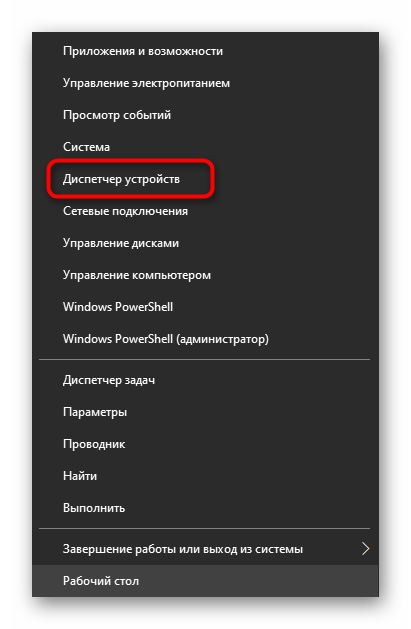
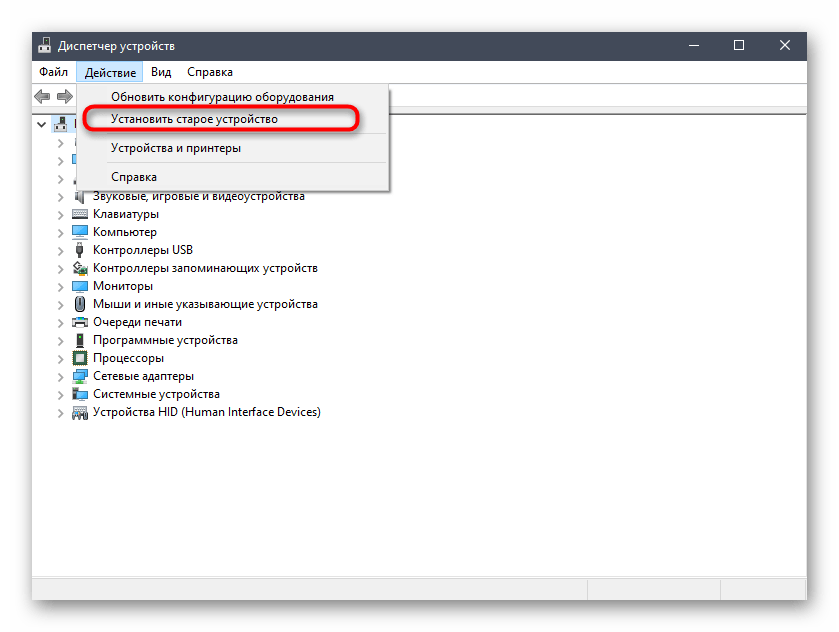
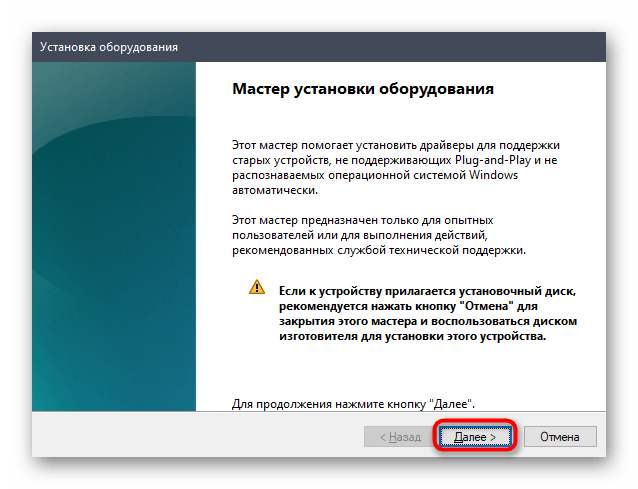
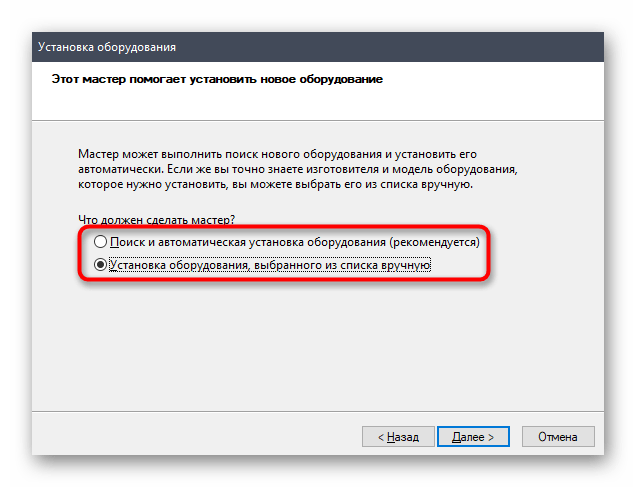
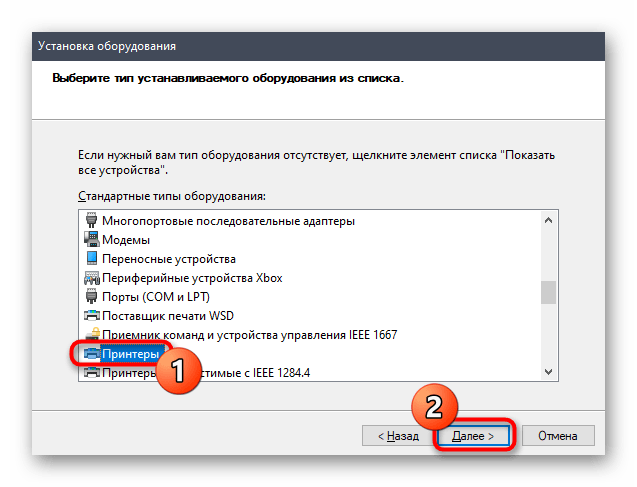
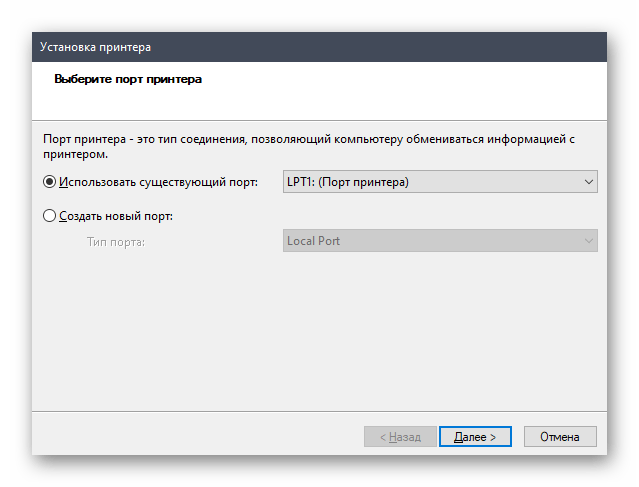
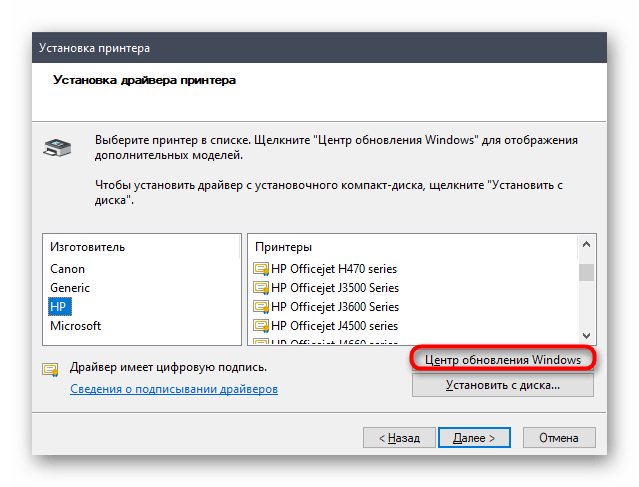
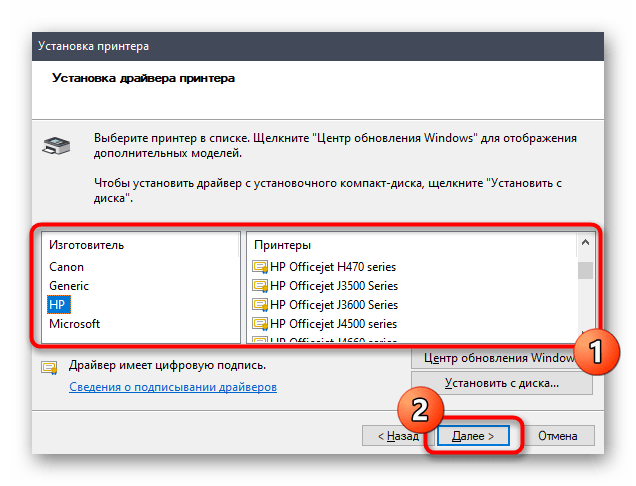
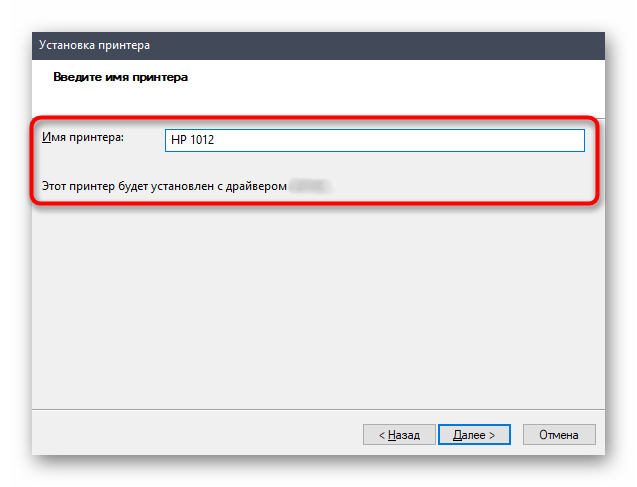
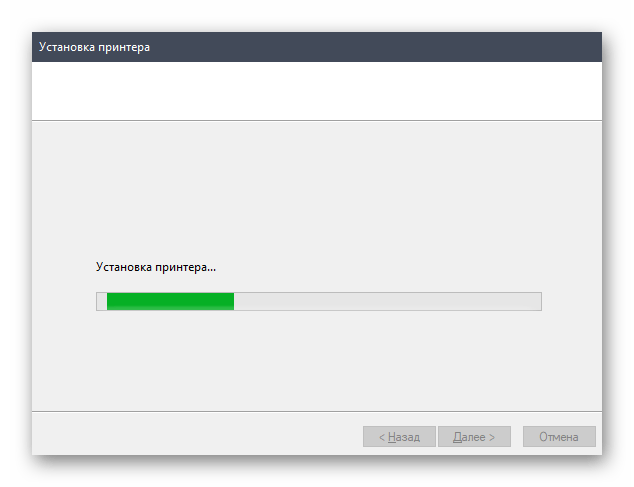
Це були всі способи отримання програмного забезпечення для пристрою HP LaserJet 1012. Як видно, існує цілих п'ять доступних засобів, здатних допомогти виконати цю дію. Прочитайте представлені інструкції, щоб вибрати оптимальний варіант і не зіткнутися з виникненням різних труднощів.




